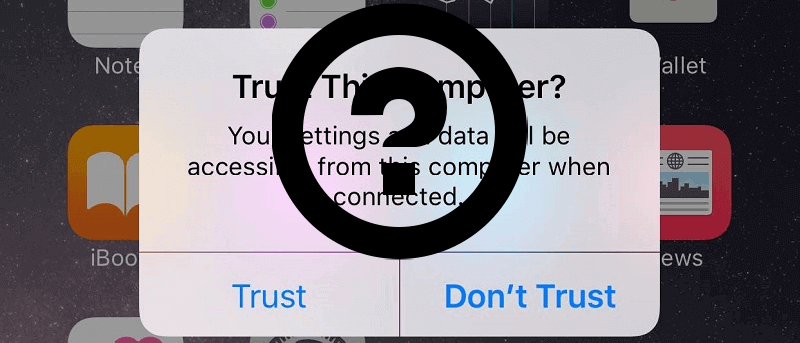Durante las últimas dos actualizaciones de software, Apple ha realizado algunos cambios de seguridad en su sistema operativo que se usa en iPhone, iPod touch y iPad. La compañía presentó una herramienta para verificar el bloqueo de activación de un dispositivo iOS y también requiere una confirmación manual cuando un iPhone o iPad está conectado a una computadora.
Cada vez que un usuario conecte su iPhone o iPad a través de una conexión USB, aparecerá la pantalla de inicio pidiéndole que confirme que confía en esta computadora. Una vez que toca el botón «Confiar», básicamente significa que está otorgando acceso a cualquier archivo que esté contenido en su dispositivo. Esto podría incluir acciones como importar música y fotos y eliminar aplicaciones y archivos multimedia.
Ya debería saber la importancia de confiar solo en las computadoras que le pertenecen a usted o a alguien en quien confía. Si esta información es nueva y cree que ha confiado en demasiadas computadoras a las que el iPhone o iPad estaban conectados en el pasado, es posible restablecer esta configuración y desconfiar de todas las computadoras desde un dispositivo iOS.
Esta guía le mostrará cómo «Confiar» y «Desconfiar» en cualquier computadora, desde Mac hasta Windows en iPhone, iPod touch y iPad.
Cómo confiar en una computadora en tu iPhone/iPad
Cuando conecte por primera vez su iPhone o iPad a una computadora nueva, notará que no tendrá ningún efecto de inmediato, incluso el enchufe de carga no se encenderá. Esto sucede porque aún no ha «confiado» en la computadora.
Lo primero que desea hacer es desbloquear su pantalla e ingresar un código de acceso si está habilitado. Aparecerá una ventana emergente en la pantalla del dispositivo iOS con dos opciones: «Confiar» y «No confiar». La ventana emergente también le permite saber qué sucederá si presiona el botón Confiar. Por supuesto, su configuración y datos serán accesibles desde esta computadora cuando se conecte a través de USB o Wi-Fi.
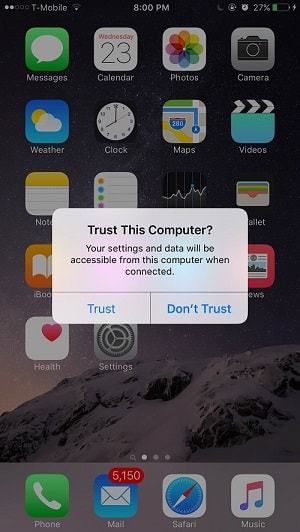
Si desea confiar en esta computadora, simplemente toque el botón «Confiar» y estará listo para comenzar.
Cómo desconfiar de una computadora desde iPhone o iPad
Si una computadora en la que confiaba su dispositivo ya no es suya o no puede acceder a ella, es bueno «no confiar» en ella para que no tenga acceso a su iPhone o iPad. El proceso para esto es bastante simple, pero viene con una pequeña trampa.
No hay ninguna opción para elegir en qué computadora no confiar o un botón específico para no confiar en todas las computadoras. Cuando desee desconfiar de todas las computadoras de su dispositivo iOS, también restablecerá su ubicación y la configuración de privacidad que ha seleccionado en el dispositivo. Esto significa que debes estar preparado cuando una aplicación te pida acceso a ciertos datos que tienen que ver con tu privacidad y ubicación actual.
Así es como puede desconfiar de todas las computadoras en iPhone y iPad.
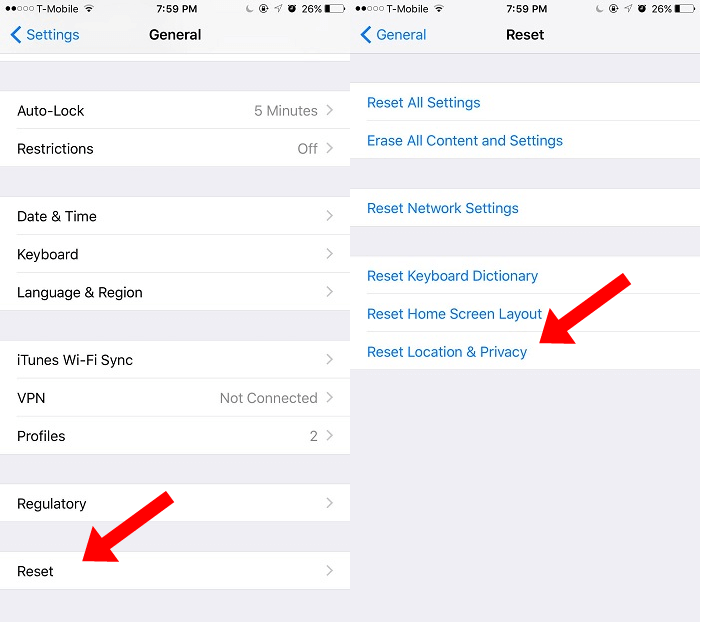
1. Desde la pantalla de inicio, vaya a Configuración.
2. Toque «General -> Restablecer» (debe estar en la parte inferior; simplemente desplácese hacia abajo).
3. Hay una lista de opciones para esto; lo que estás buscando es «Restablecer ubicación y privacidad».
4. Ingrese el código de acceso del dispositivo y confirme nuevamente que desea hacer esto tocando «Restablecer configuración». No te preocupes; el botón Restablecer configuración no elimina ninguno de sus datos. Lo único que cambia es que todas las computadoras confiables ahora se eliminan del dispositivo.
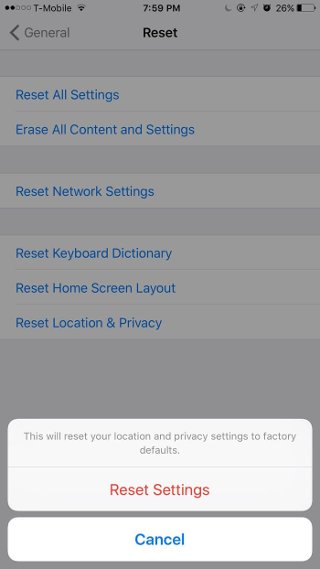
Su iPhone o iPad se reiniciará y, una vez que vuelva a encenderse, notará que nada ha cambiado.
Para verificar que esto se haya hecho correctamente, conecte su dispositivo iOS a una computadora y debería ver un cuadro de diálogo que pregunta «¿Confiar en esta computadora?» Consulte nuestro tutorial anterior si desea confiar en él.
Conclusión
Esta característica es algo que Apple ha agregado a iOS 8 y 9. Anteriormente, el firmware como iOS 7 tendría que usar la configuración Restablecer a la fábrica. Se recomienda a los usuarios que desconfíen de todas las computadoras de su iPhone o iPad y solo confíen en la que siempre tienen acceso.
Puede haber algún tipo de virus esperando en computadoras desconocidas una vez que das acceso al iPhone o iPad a través de una conexión USB. También le recomendamos encarecidamente que active funciones como «Buscar mi iPhone» desde la configuración de iCloud para un mejor control de su dispositivo.